苹果Mac版SPSS 25安装教程步骤
1、双击打开已经下载好的“SPSS_Statistics_25_mac.dmg”安装文件

2、弹出验证提示,选择“跳过”

3、打开软件安装包后,双击中间的“SPSS_Statistics_Installer”

4、弹出提示需要输入当前系统管理员密码,输入一下密码
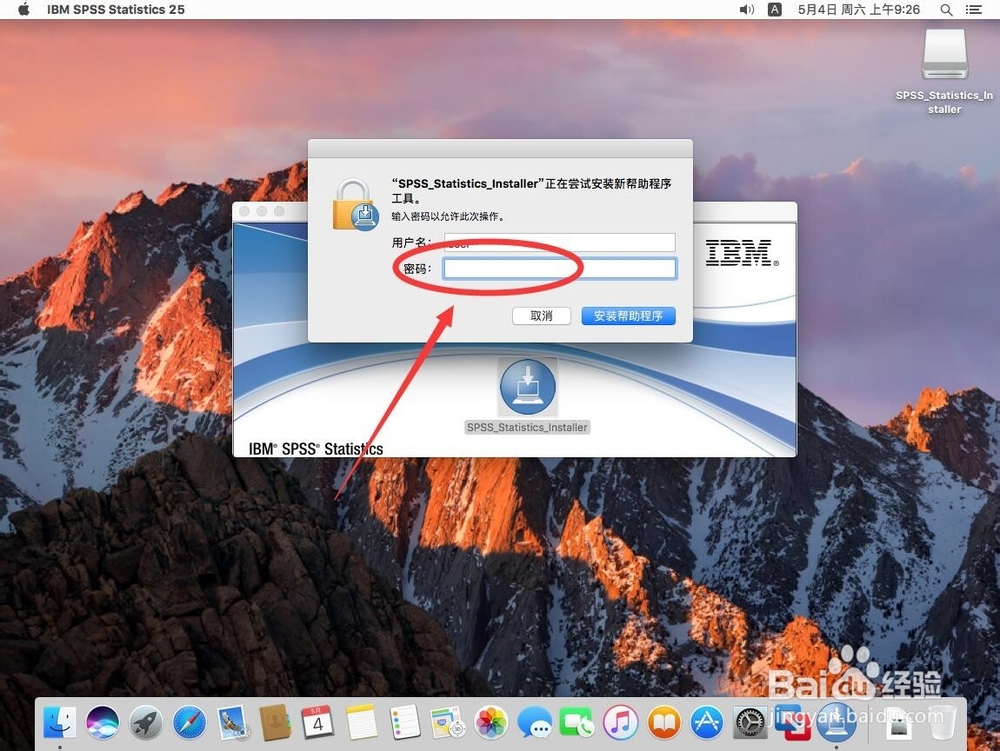
5、输入完密码后,点击“安装帮助程序”

6、打开软件设置安装语言界面,默认是简体中文,如果不是,可以点击语言,选择
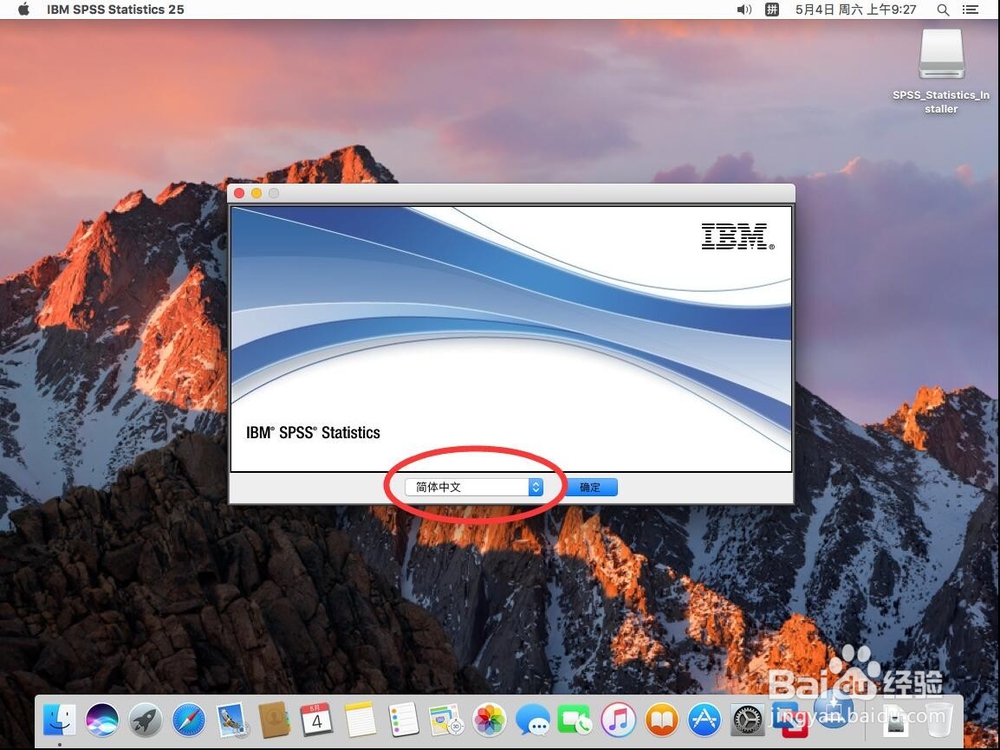
7、然后点击旁边的“确定”

8、等待安装程序加载

9、进入安装界面,点击右下角的“下一步”

10、选择“我接受许可协议中的全部条款”
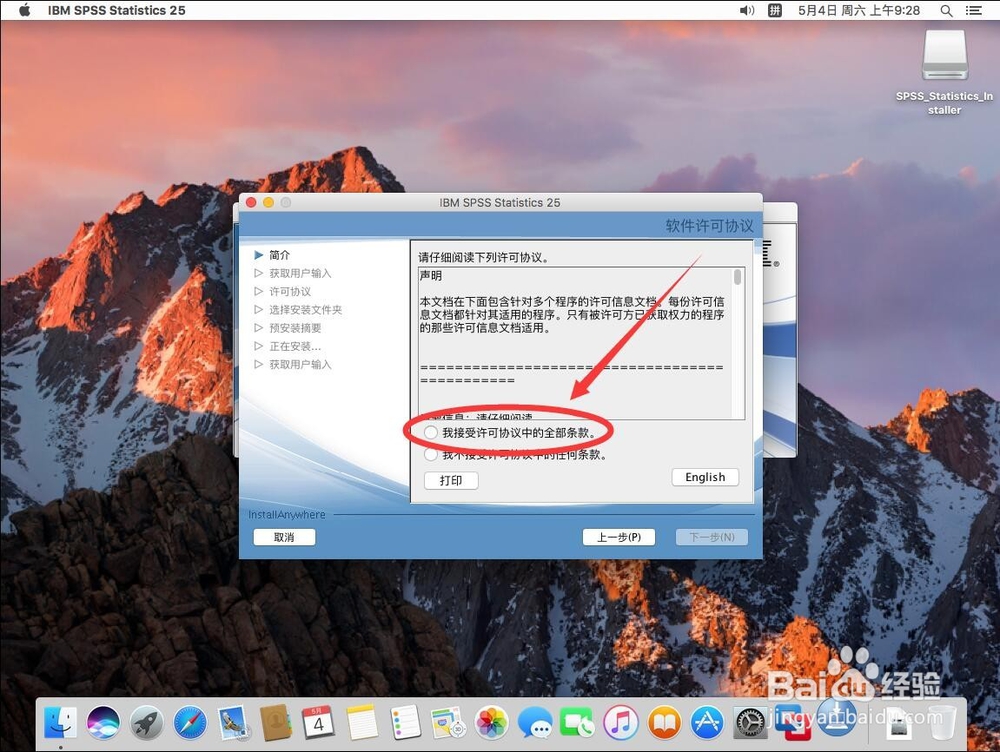
11、然后点击右下角的“下一步”

12、提示需要安装“Essentials for Python”,选择“是”
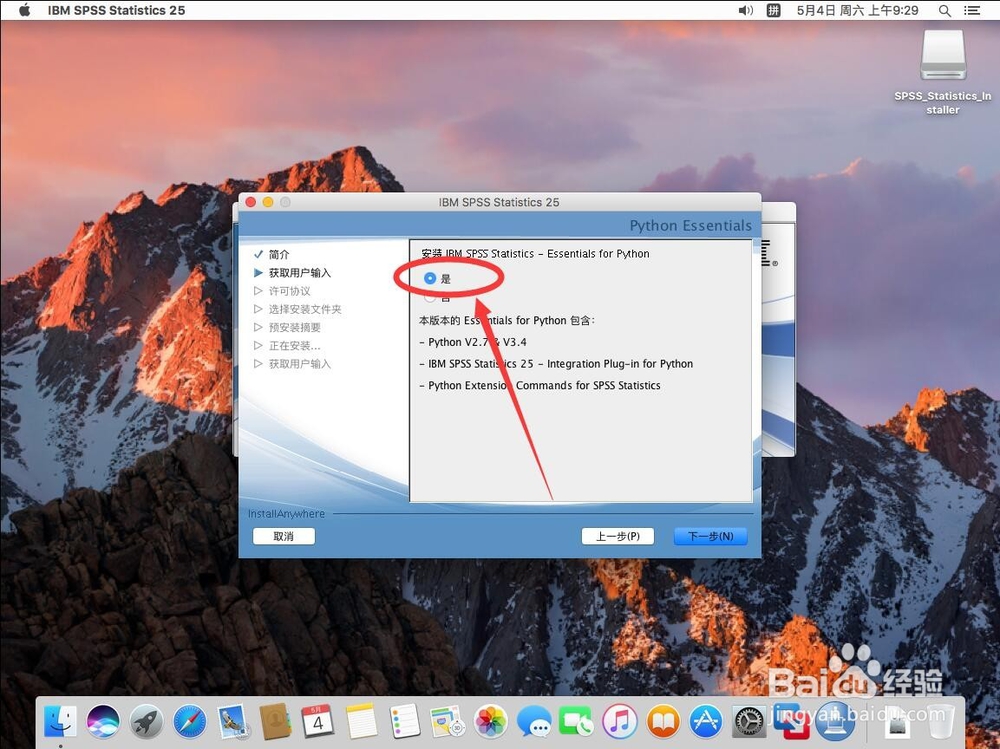
13、然后点击右下角的“下一步”

14、然后选择“我接受许可协议条款”

15、然后点击右下角的“下一步”

16、再次选择“我接受许可协议条款”

17、然后点击右下角的“下一步”

18、继续点击右下角的“下一步”
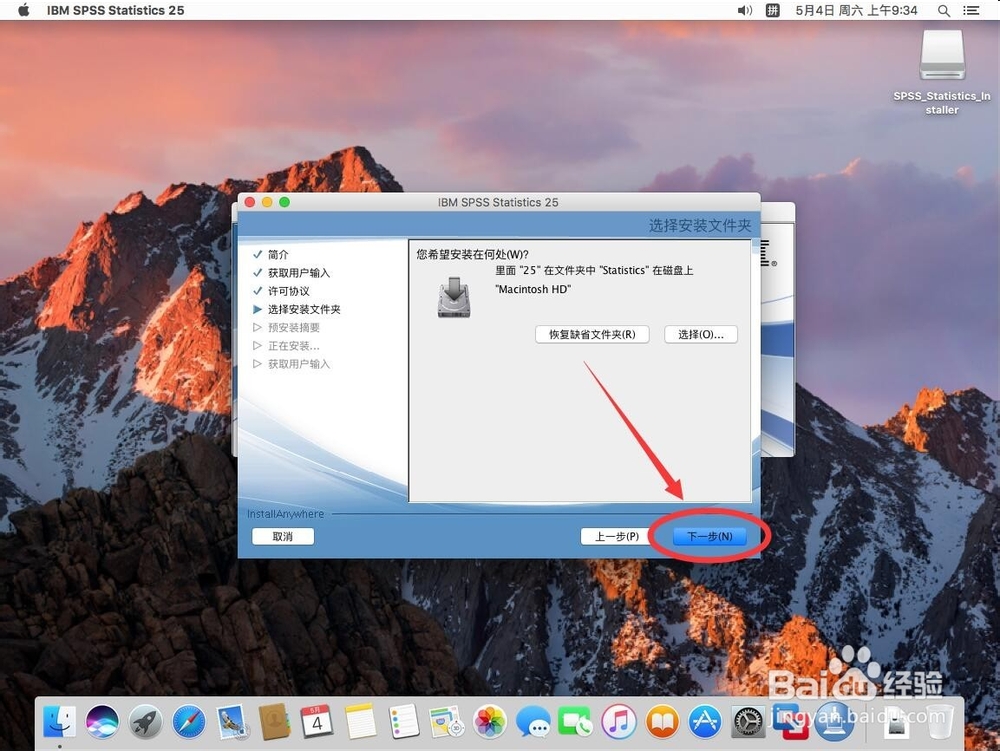
19、然后点击右下角的“安装”
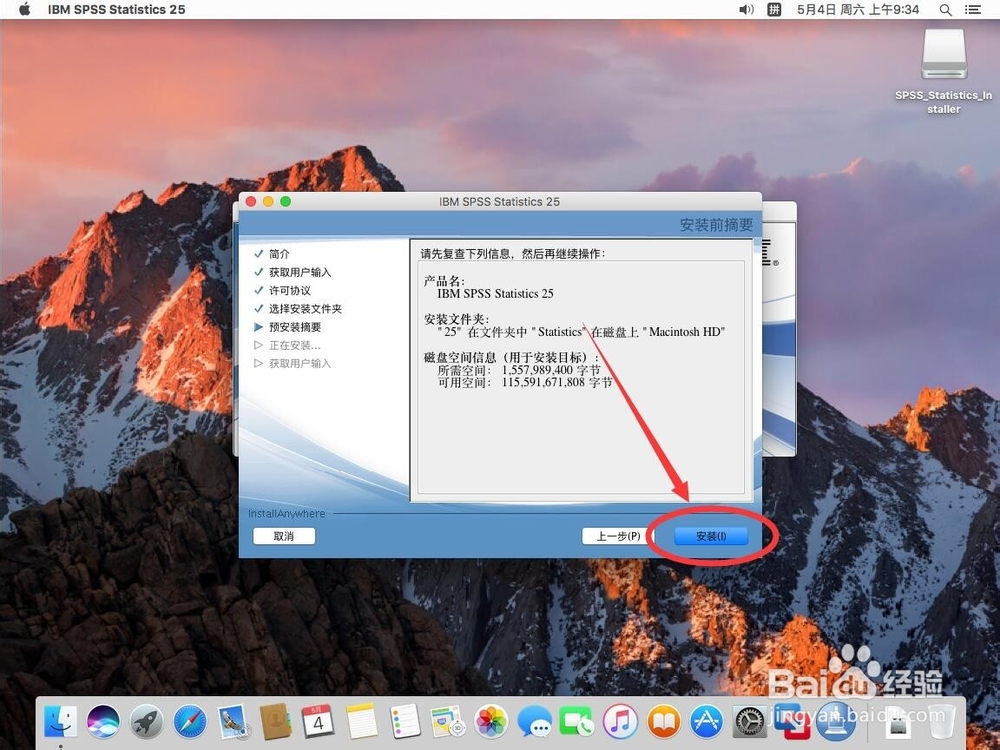
20、等待软件进行安装

21、软件安装完成后,点击右下角的“完成”即可
